1 概述
在线视频学习请参见:FineBI 界面 。
附:FineBI下载地址点击下载个人免费数据分析可视化软件
1)版本
|
FineBI 版本
|
JAR 包
|
功能变动
|
|
5.1
|
2020-01-15
|
–
|
|
5.1.13
|
–
|
搜索仪表板支持显示仪表板存放位置,且一张仪表板同时存在于目录和分享给我的中,均会分别显示位置 |
2)功能介绍
FineBI是一款纯 B/S 架构的产品,为浏览器加服务器的结构,在服务器安装完成后,客户端只需要一个浏览器即可开始使用产品。进入 BI 主界面后可以看到界面上左边「目录」「仪表板」「数据准备」「管理系统」四个大类,上方是提醒和账号设置。如下图所示:
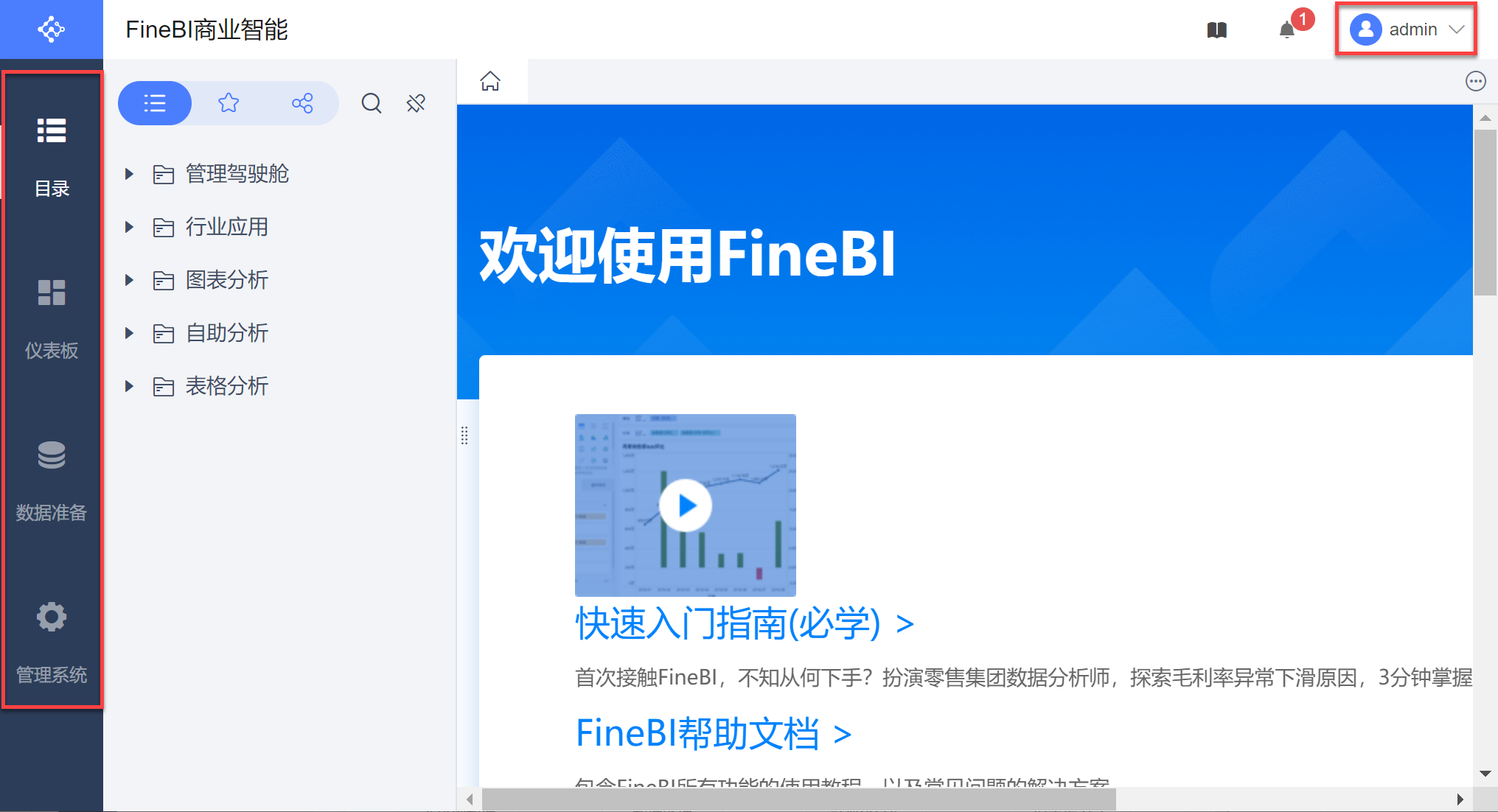
2 目录
「目录」节点界面主要分为目录区域和预览区域,如下图所示:
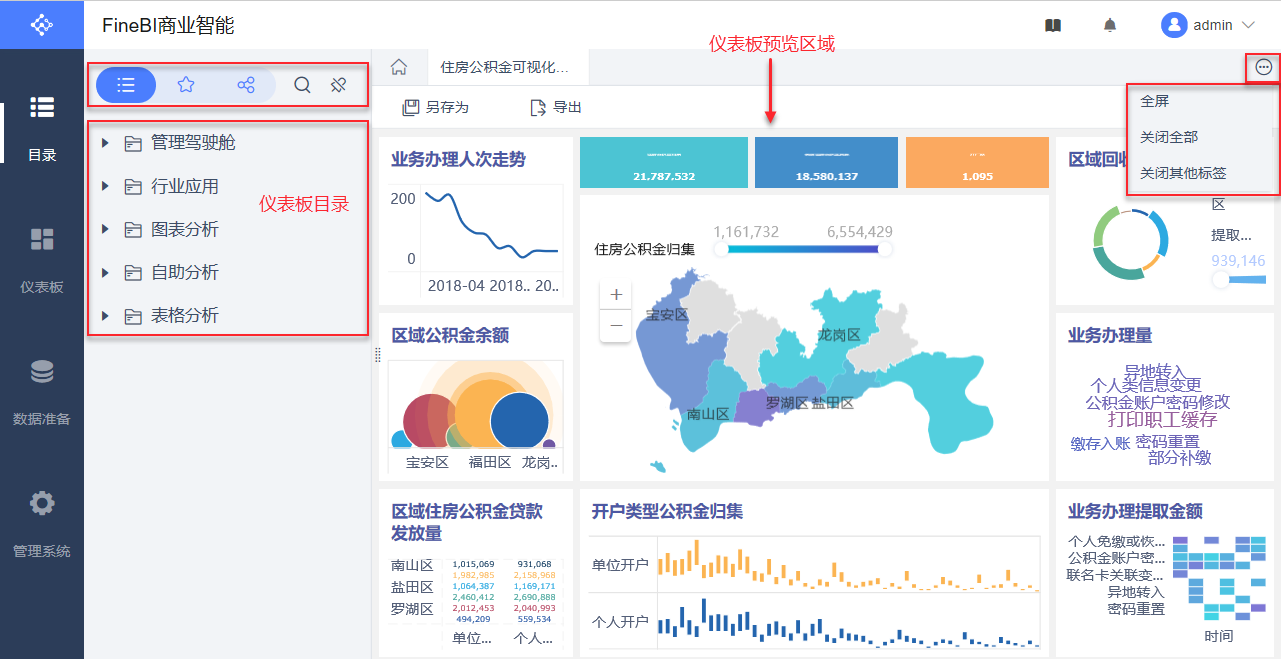
仪表板目录上方的图标见下表:
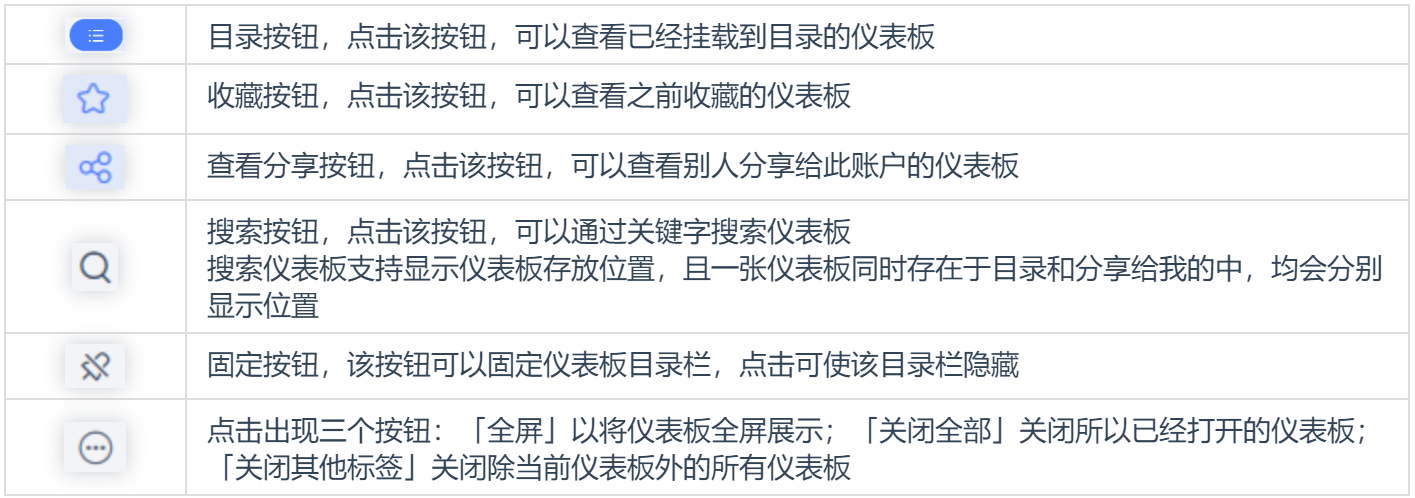
3 仪表板
「仪表板」节点用于前端的分析,可供业务员创建可视化图表进行数据分析,详情请查看 仪表板 。界面如下图所示:
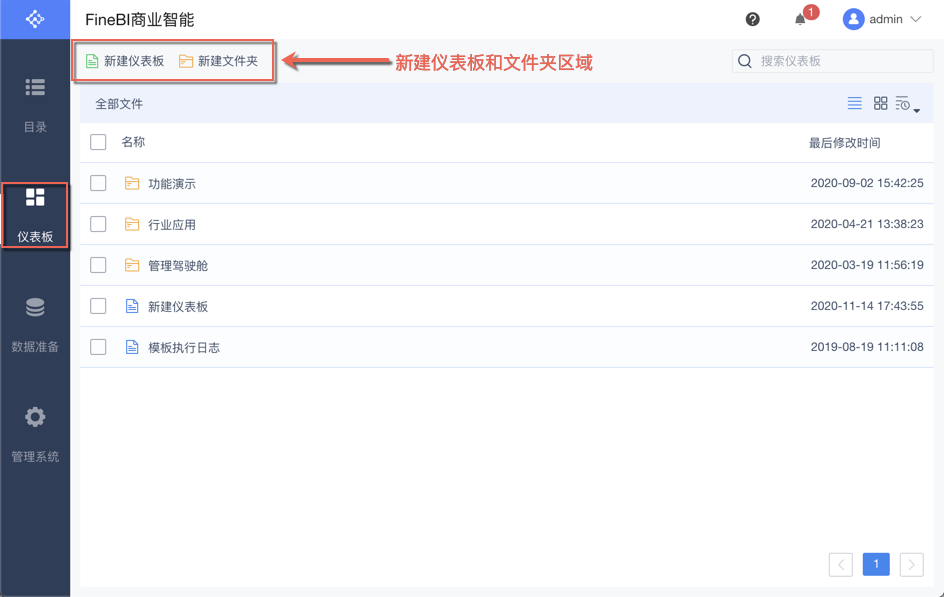
在仪表板界面可添加组件进行可视化分析,参考文档:可视化组件管理
4 数据准备
数据准备为管理员从数据库获取数据到系统并准备数据,业务员进行数据再加工处理的地方。可进行业务包、数据表、关联、多路径、数据更新、自助数据集等管理。详情请参考 数据准备 。界面如下图所示:
注:以下数据准备界面对应2020.01.15之后的FineBI5.1版本。
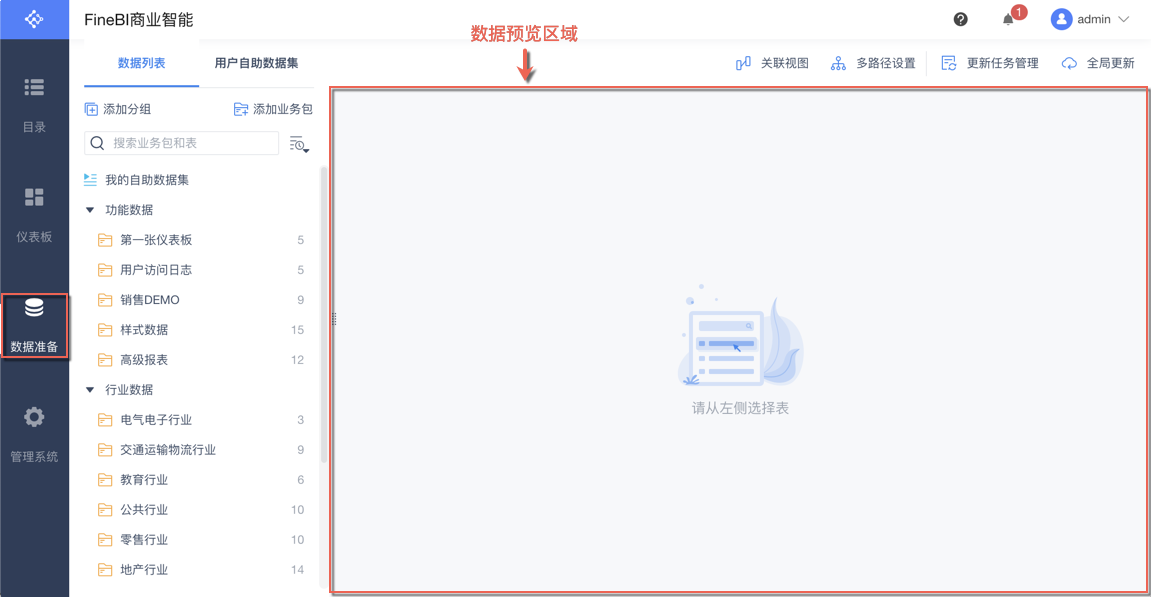
5 管理系统
管理系统为管理员进行数据决策系统管理的地方,支持目录、用户、外观、权限等的管理配置,详情请参考 管理系统 。界面如下图所示:
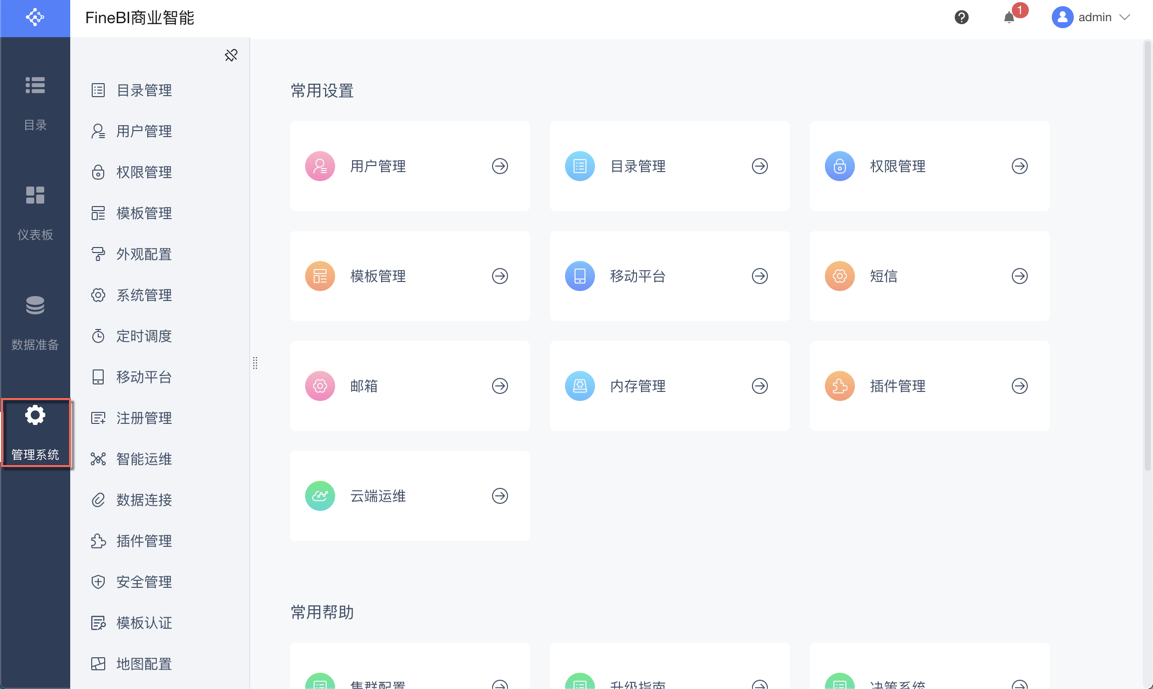
6 消息提醒
消息提醒会提示用户系统通知的消息,如下图所示:
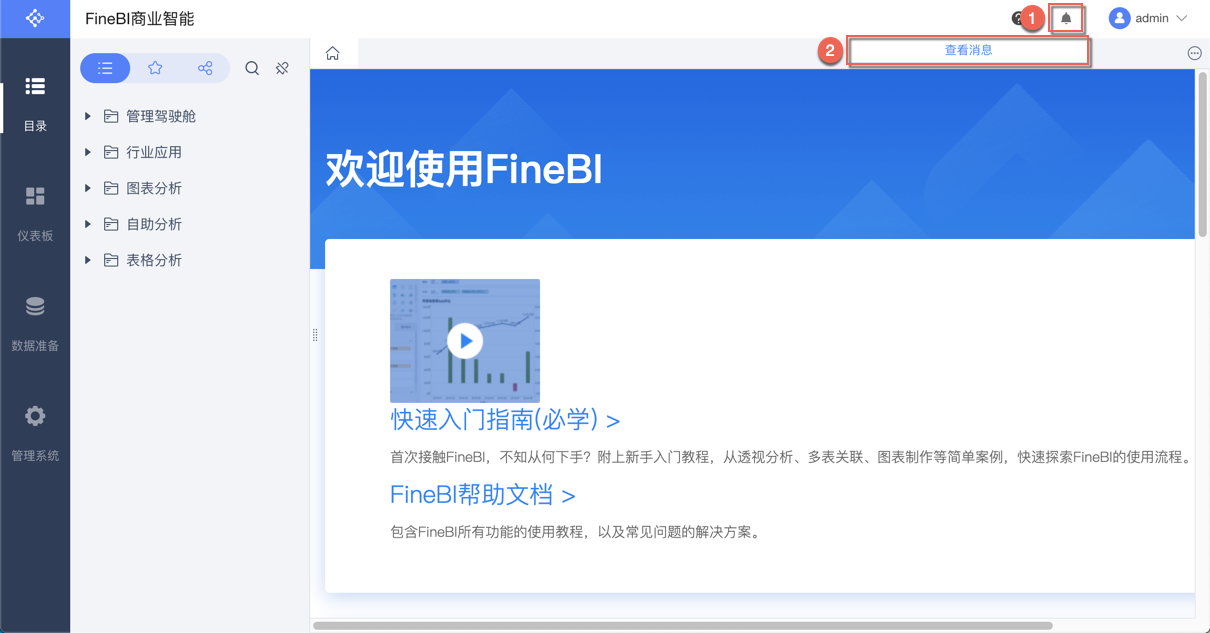
7 账号设置
1)当前账号下可以进行重新设置该账号的密码和退出当前账号的操作,如下图所示:
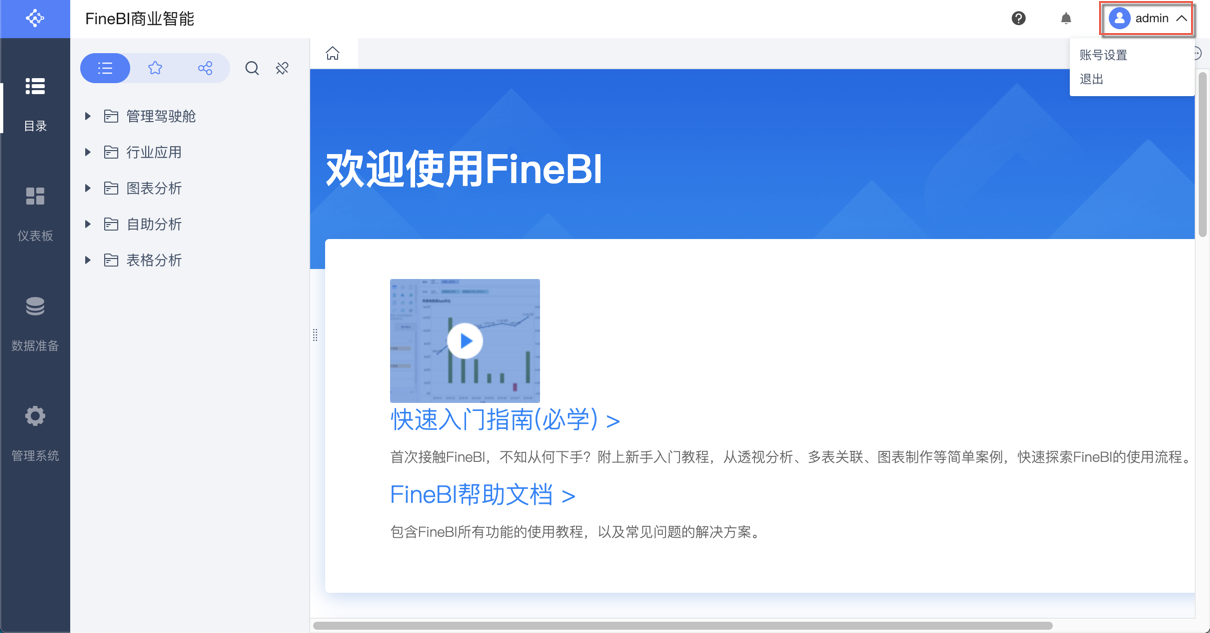
2)点击账号设置,系统会弹出账号设置页面,在此界面可以修改姓名、密码和绑定手机邮箱。如下图所示:
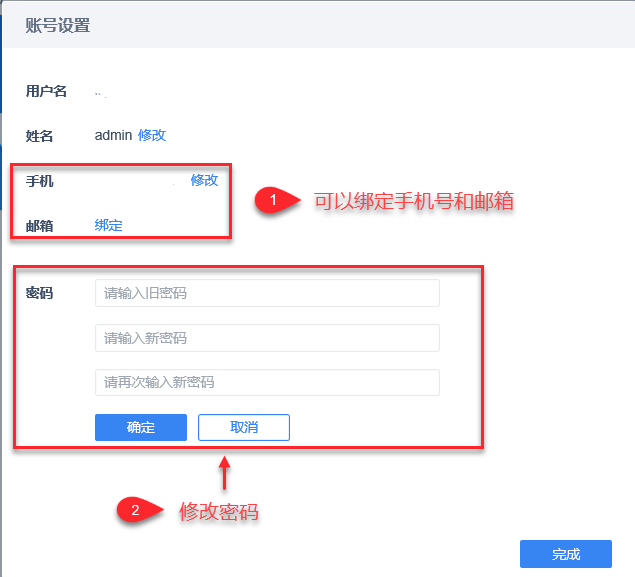
更多FineBI数据分析操作欢迎下载体验:点击下载个人免费数据分析可视化软件